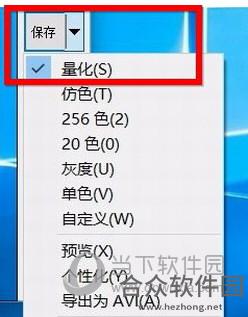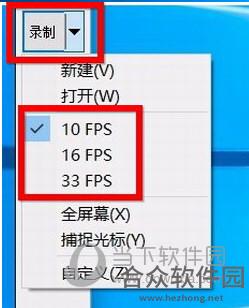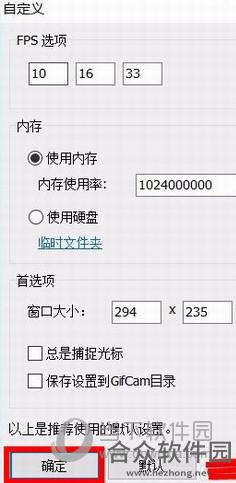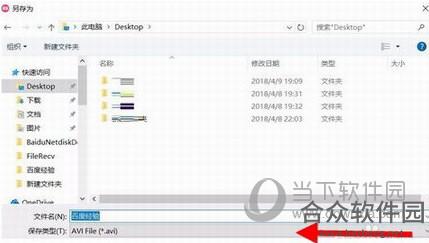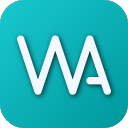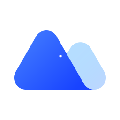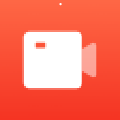GifCam是一款小而美的GIF录制软件。还可以设置录音质量、可以自动设置最佳帧数比那些专业的动画软件还要强大,在保存的下拉菜单中其能够支持量化、256色、20色、邻近、灰阶等功能。软件体积小巧,开启后,利用滑鼠拖曳视窗的四周边框来调整录制范围,点击便可开始录制,点击来停止录制并储存。GifCam删除帧/修改帧延时/添加文字并且在下文还附有使用方法哦!欢迎来合众软件园下载体验。
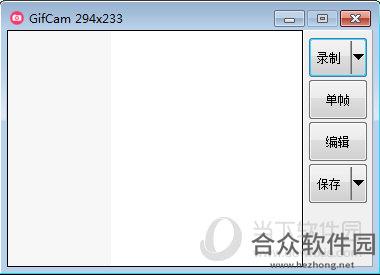
GifCam软件优势
1.录制:3种帧速率(FPS)/全屏模式/可设置是否捕获鼠标
2.保存时,可设定不同色深。
3.编辑:删除帧/修改帧延时/添加文字
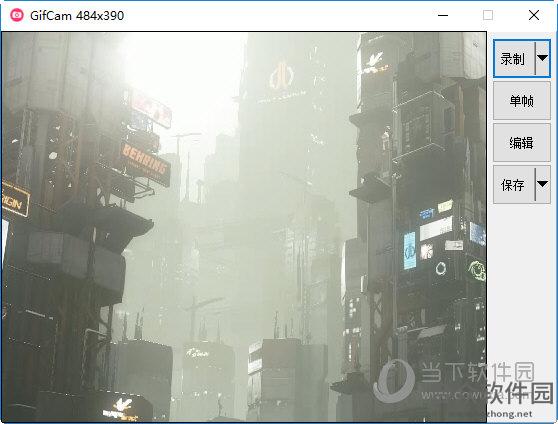
GifCam软件特点
1.保存:六种色彩质量保存方案
2.绿色单文件,即点即用
3.录制范围内无变化,则不增加新帧,而只增加该帧的延时,有效减小文件尺寸。
4.录制停止后,可再次按下'录制'继续录制,一个按钮实现了『开始/暂停/结束』
5.编辑状态可查看每一帧,可以删除帧、增加减少当前帧延时。
6.录制过程中,可以随意改变窗口大小、位置。
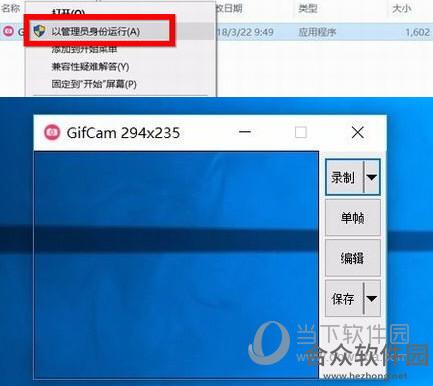
GifCam软件亮点
1.绿色单文件,即点即用
2.编辑状态可查看每一帧,可以删除帧、增加减少当前帧延时。
3.录制过程中,可以随意改变窗口大小、位置。
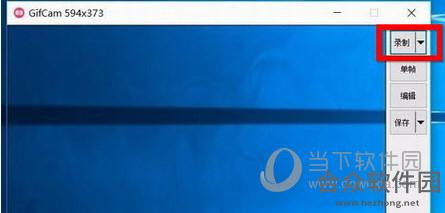
GifCam使用说明
首先,我们先打开gifcam汉化版,进入如下的软件界面,我们可以拖动GifCam的边框选取要录制的视频范围。
2、然后点击“录制”按钮,即可开始进行录制,需要停止后我们点击“停止”(开始录制后“录制”键变为“停止”)。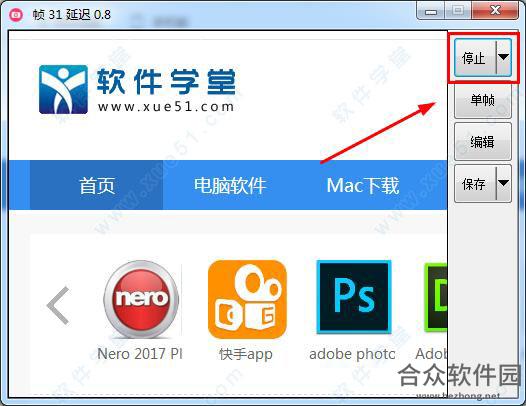
3、为用户提供了10FPS、16FPS、全屏幕、录制鼠标等多种不同的录制方式,用户可以根据自己的需要选择。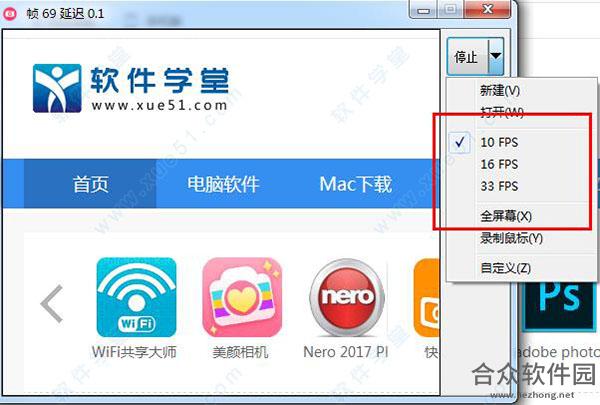
4、其还为用户提供了单帧功能。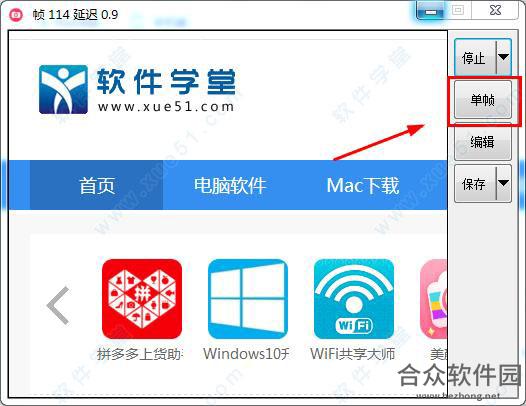
5、我们还可以点击"编辑"按钮对GIF动图进行编辑。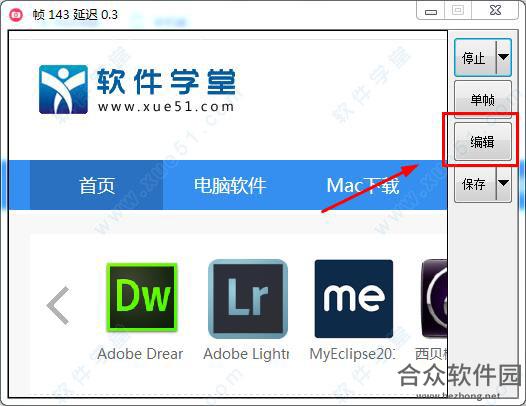
6、如图,进入了如下所示的编辑窗口。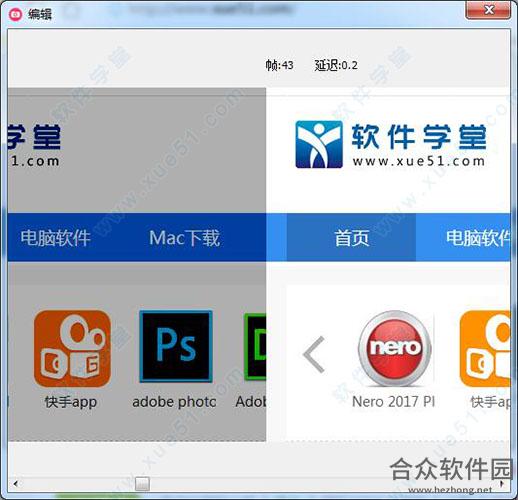
7、我们移动至需要编辑的“帧”,然后鼠标右击界面,根据自己的需要选择删除、添加文本、裁剪、添加反向帧等操作!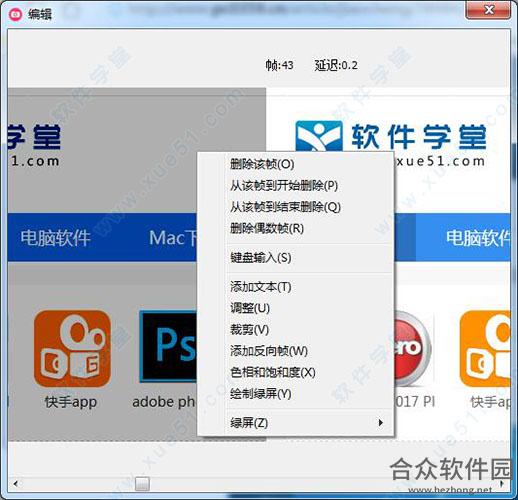
8、完成后,我们将其进行保存即可。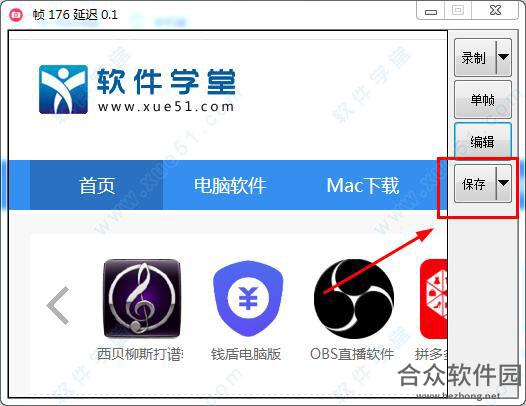
9、在保存的下拉菜单中其能够支持量化、邻近、256色、20色、灰阶等功能。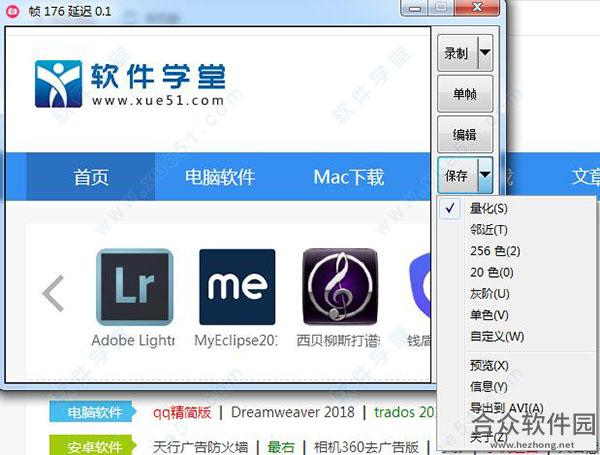

GifCam更新日志
导出为AVI:汇出记录无压缩视频。
画绿屏:使用此功能,您可以创建部分活动部件仍然gif注意:“cinemagraph”(按住Shift键绘制一帧)。
gifcam
调整:抗锯齿调整大小的帧按百分比。
预览:预览与大小。
溜溜球:增加反向帧。